
Innehållsförteckning:
- Författare John Day [email protected].
- Public 2024-01-30 12:37.
- Senast ändrad 2025-01-23 15:10.

L'intento di questo progetto è quello di utilizzare il Leap Motion per controllare l'intensità di luce e i colori di un led RGB in relazione al movimento delle mani nello spazio.
Referens:
Leap Motion SDK:
Tillbehör
PC
IDE -bearbetning
IDE arduino
Scheda Arduino Uno
Hopprörelse
4 x cavi di collegamento
1 x Led RGB
3 x resistens 330Ω
1 x brödbräda
Steg 1: Collegamento Leap Motion / Arduino
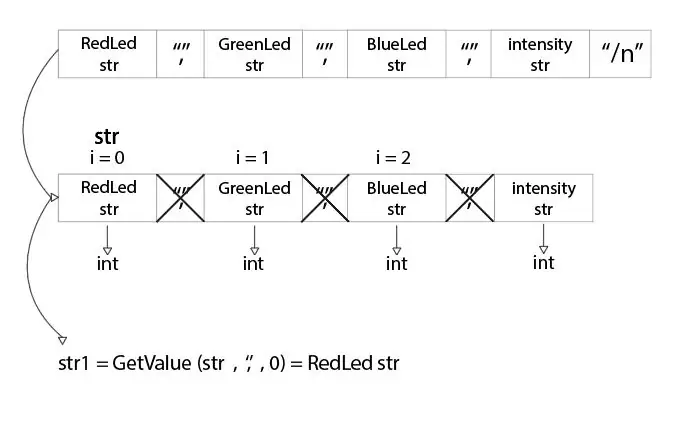

Il primo step è quello di collegare Leap Motion ad Arduino e per farlo, ho utilizzato Processing tramite la libreria "Processing. Serial". Per potter mettere in comunicazione Leap Motion e Arduino ho utilizzato due diversi ambienti di sviluppo. Leap Motion kan programmeras i Java mentor Arduino C ++. Importo in Processing la libreria "Processing. Serial" che mi permette attraverso la funzione "serial.write (src) di inviare dati ad Arduino per via seriale. quella di inviare ad Arduino numeri interi con valori compresi tra 0-255. Il tipo di Variabile utilizzato è stato quindi quello di tipo String, composto a sua volta da una serie di stringhe. Seriali di Arduino. Kom prima istruzione ho inserito un controllo per verificare se ci sono dati in ingresso nella porta seriale, se esiste un valore creiamo una variabile di tipo stringa che acquisisce tutti i valori inoltrati da processing prima del carattere "/n".
Steg 2: Mappatura Coordiate Leap Motion
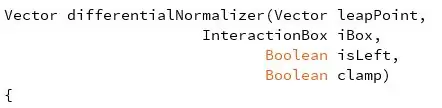
Mappatura coordinate Leap Motion: per convertire nel range di valori che potessero essere supportati dai led, ovvero 0-255. Per fare ciò ho creato un box interattivo su Processing, ho dovuto lavorare con le funzioni presenti all'interno della classe "interactive box" del Leap Motion, che rappresenta una regione a forma di scatola all'interno del campo visivo di quest'ultimo e fornisce koordinat normalizzate per mani e dita. I valori base di questa class sono i millimetri che ho quindi convertito in un range da 0 a 1 attraverso la funzione "Vector normalize point (vector position, boolean, clamp). Fatto ciò moltiplico i valori per 255 e poi li converto in intero per utilizzarli su Arduino.
En questo punto illumino i ledde RGB.
developer-archive.leapmotion.com/documenta…
Steg 3: Scrittura Codice Su IDE Arduino
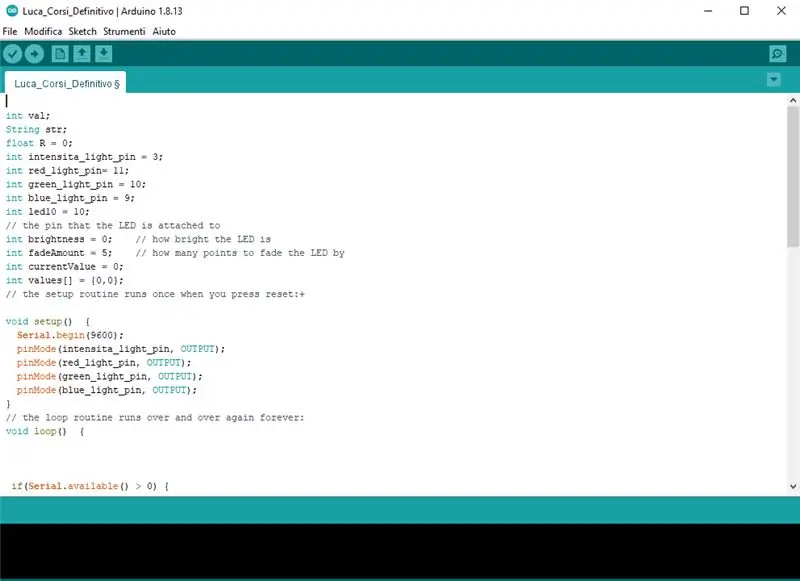
Dopo aver completeato la scrittura del codice su Processing e essere riusciti a collegare il Leap Motion ad Arduino, è arrivato il momento di scrivere il codice sull 'IDE Arduino (Allegato)
Per Arduino ho creato quindi del codice che mi permettesse di ricevere i dati da processing.
Definisco le variabili.
Ogiltig installation: Impostazione pin relativei alla corrente del led e dei canali rgb come outuput e velocità di trasferimento dati della porta seriale 9600).
Void Loop: creo una nuova stringa nella quale inserisco tutti i dati che mi ha inviato processing, utilizzo la classe getValue che mi permette di separare le stringhe contenute nella stringa precedentemente creata, converto tutte le stringhe separate in interi e assegno i valori ottenuti ai relativi pin di -utgång).
Steg 4: Caricamento Sketch Su Scheda Arduino

Dopo aver completeato la scrittura del codice ed aver effettuato la verifica di quest'ultimo ho caricato lo sketch sulla scheda Arduino Uno e ho iniziato a controllare il led tramite l'utilizzo delle mie mani.
Quindi:
-alzando la mano destra dal basso verso l'alto, controllo i colori del led;
-alzando la mano sinistra dal basso verso l'alto, controllo l'intensità della luminosità;
-facendo un cerchio con un dito, inverto i valori della luminosità e dei colori.
Jag codici sono scaricabili sia con jag länkar sotto al video youtube che qui sotto:
Arduino:
Bearbetar:
Rekommenderad:
Motion Sensing Arduino Halloween Pumpkin: 4 steg

Motion Sensing Arduino Halloween Pumpkin: Målet bakom denna Instructable var att skapa ett billigt och enkelt sätt att göra Halloween -dekorationer hemma utan föregående skicklighet eller några snygga verktyg. Med hjälp av enkla källartiklar från internet kan du också göra din egen enkla och personliga H
Leap Motion Controlled Remote Search and Disposal Robot: 5 steg

Leap Motion Controlled Remote Search and Disposal Robot: Som en del av min anmälan till Leap Motion #3D Jam var jag glada att bygga denna trådlösa geststyrda Search/Rescue Robot baserad på Raspberry Pi. Detta projekt demonstrerar och ger ett minimalistiskt exempel på hur trådlösa 3D -handrörelser
DIY Arduino 2d Motion Racing Simulator: 3 steg

DIY Arduino 2d Motion Racing Simulator: I dessa instruerbara kommer jag att visa dig hur du bygger en rolig körsimulator med en Arduino mikrokontroller och två små servomotorer
[Arduino Robot] Hur man gör en Motion Capture Robot - Tummen Robot - Servomotor - Källkod: 26 steg (med bilder)
![[Arduino Robot] Hur man gör en Motion Capture Robot - Tummen Robot - Servomotor - Källkod: 26 steg (med bilder) [Arduino Robot] Hur man gör en Motion Capture Robot - Tummen Robot - Servomotor - Källkod: 26 steg (med bilder)](https://i.howwhatproduce.com/images/001/image-1599-93-j.webp)
[Arduino Robot] Hur man gör en Motion Capture Robot | Tummen Robot | Servomotor | Källkod: Thumbs Robot. Använd en potentiometer för MG90S servomotor. Det är väldigt roligt och enkelt! Koden är väldigt enkel. Det är bara runt 30 rader. Det ser ut som en rörelseinspelning. Lämna gärna frågor eller feedback! [Instruktion] Källkod https: //github.c
NES Controller Shuffle (Nintendo Controller MP3, V3.0): 5 steg (med bilder)

NES Controller Shuffle (Nintendo Controller MP3, V3.0): Jag slog helt bort ryan97128 på hans design för Nintendo Controller MP3, version 2.0 och jag hör att han fick idén från den kloka Morte_Moya, så jag kan inte ta åt mig äran för allt deras geni. Jag ville bara lägga till bekvämligheten och ladda
